Hướng dẫn sử dụng Google Keyword Planner tốt nhất cho người mới bắt đầu
Google Keyword Planner là công cụ giúp bạn tìm kiếm và lên kế hoạch từ khóa SEO web cực kỳ hữu ích. Dưới đây là cách sử dụng Google Keyword Planner cho người mới bắt đầu.
Google Keyword Planner không phải một công cụ xa lạ với người làm SEO. Nó giúp họ biết nên tập trung vào từ khóa nào hay từ khóa đang được nhiều người tìm kiếm để xây dựng nội dung cho web tốt hơn.
Google Keyword Planner có rất nhiều tính năng tuyệt vời. Tuy nhiên, Google Keyword Planner đã có một vài thay đổi thiếu tích cực, nhất là khi "ông hoàng Internet" xóa tính năng xem chính xác lượng tìm kiếm hàng tháng. Giờ nó chỉ hiển thị một giá trị chung.

Bạn có thể lấy lại tính năng này bằng cách bỏ tiền chạy chiến dịch AdWords. Nhưng đừng để điều đó làm bạn thất vọng. Google Keyword Planner vẫn là công cụ nghiên cứu từ khóa chuyên nghiệp, tuyệt vời với nhiều lợi ích. Bạn có thể tìm ý tưởng từ khóa hợp lý cho website cá nhân mà khó có thể tìm thấy chúng ở bất kỳ nơi đâu.
Đây là công cụ mà hầu hết “SEOer” đều cần nhưng không phải ai cũng biết tận dụng lợi ích tối đa từ nó. Bài viết này sẽ hướng dẫn bạn sử dụng các giá trị SEO tốt nhất từ Google Keyword Planner.
Hướng dẫn sử dụng Google Keyword Planner
- Cách truy cập Google Keyword Planner miễn phí
- Cách sử dụng Google Keyword Planner
- 7 mẹo dùng Google Keyword Planner hiệu quả nhất
- 1. Mở khóa lượng tìm kiếm chính xác
- 2. Thêm nhiều hơn 10 từ khóa liên quan một lúc
- 3. “Trộm” từ khóa từ đối thủ cạnh tranh
- 4. Tìm câu hỏi mọi người quan tâm
- 5. Tìm từ khóa có lợi qua mức giá thầu đề xuất
- 6. Xem lượng từ khóa tìm kiếm ở các vùng địa phương
- 7. Tìm hiểu thiết bị khách hàng mục tiêu đang sử dụng
Cách truy cập Google Keyword Planner miễn phí
Google Keyword Planner miễn phí sử dụng 100%. Bạn không cần bỏ tiền vào quảng cáo AdWords để sử dụng nó mà chỉ cần tài khoản Google thôi. Nếu chưa có, bạn có thể tham khảo cách tạo tài khoản Google mới nhất 2019.
Tuy nhiên, thỉnh thoảng khi truy cập Google Keyword Planner, bạn sẽ gặp phải thông báo sau:
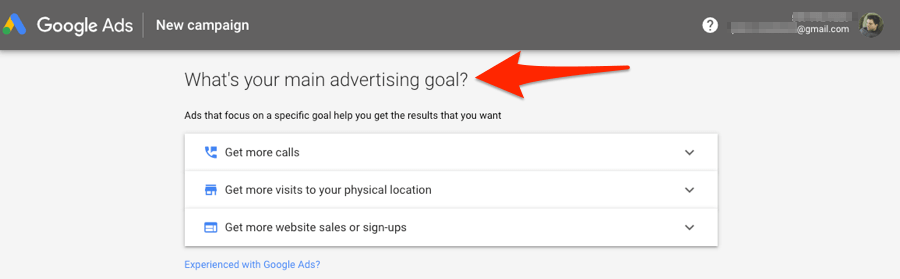
Google Keyword Planner yêu cầu bạn thiết lập một chiến dịch AdWords. Google rất mong người dùng làm việc này. Nhìn vào thông báo trên dường như bạn không còn cách nào khác ngoài việc phải chi một chút tiền để truy cập công cụ này. Thế nhưng, thực tế không phải vậy.
Bạn có thể truy cập công cụ này mà không cần chạy quảng cáo AdWords. Bạn chỉ cần lướt qua một vài bước. Để bắt đầu, hãy truy cập Google Keyword Planner. Click “Go to Keyword Planner.”
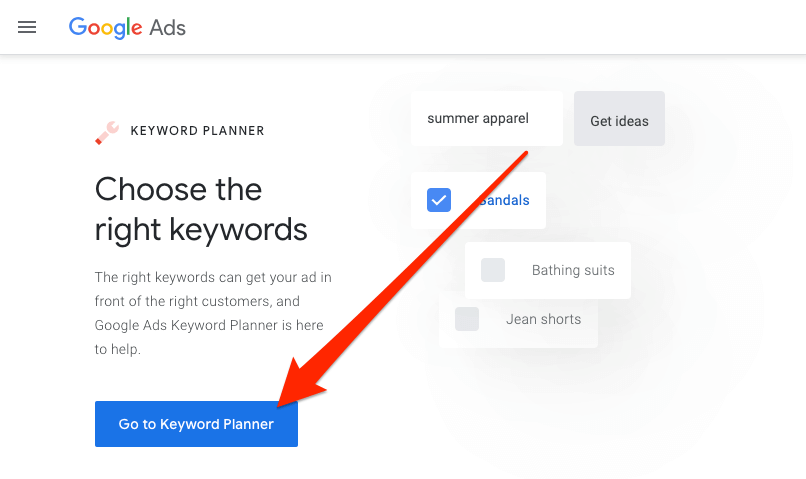
Lưu ý: Bạn có thể cần phải nhập lại mật khẩu xác thực.
Giờ tới phần quan trọng nhất:
Khi thấy màn hình “What’s your main advertising goal”, đừng nhấp vào tùy chọn nào. Thay vào đó, hãy nhấn vào liên kết nhỏ ở bên dưới: “Experienced with Google Ads?”.
Không nhìn thấy liên kết này?
Google chỉ hiển thị liên kết này trong cửa sổ trình duyệt có độ rộng nhất định. Nếu không thấy nó, hãy thử nới rộng kích thước cửa sổ web.
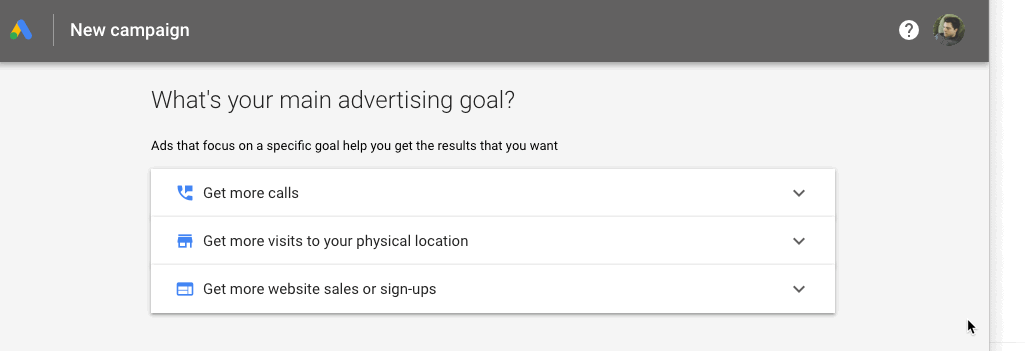
Ở màn hình tiếp theo, nhấn “Create an account without a campaign”.
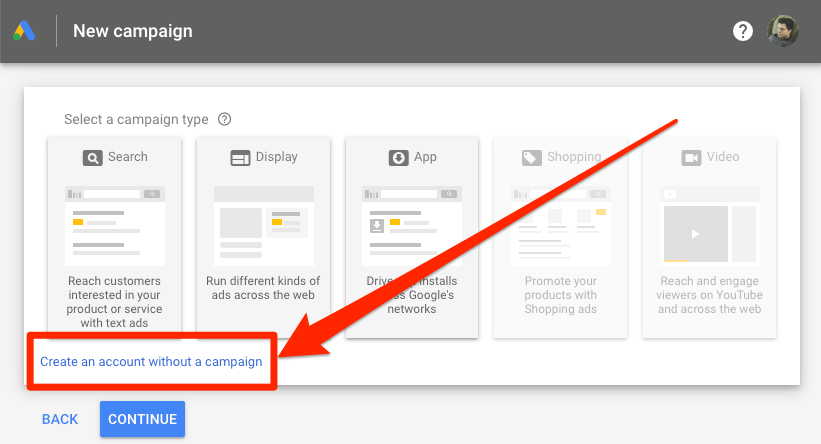
Click nút “Summit” ở trang tiếp theo. (Đừng lo, Google không yêu cầu bạn nhập thông tin thẻ tín dụng đâu).
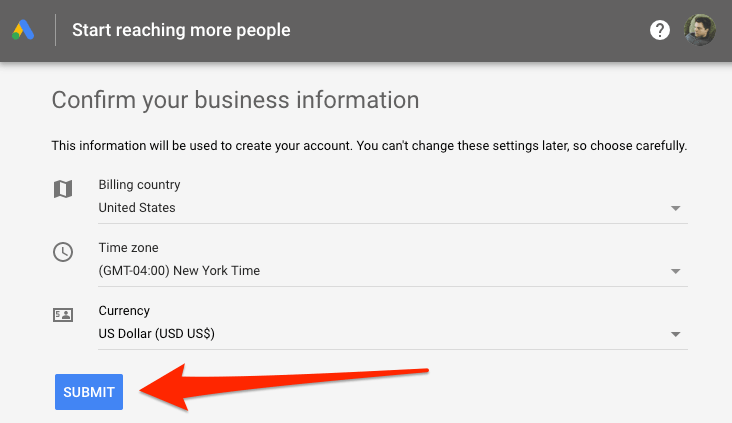
Bạn sẽ nhìn thấy màn hình sau:
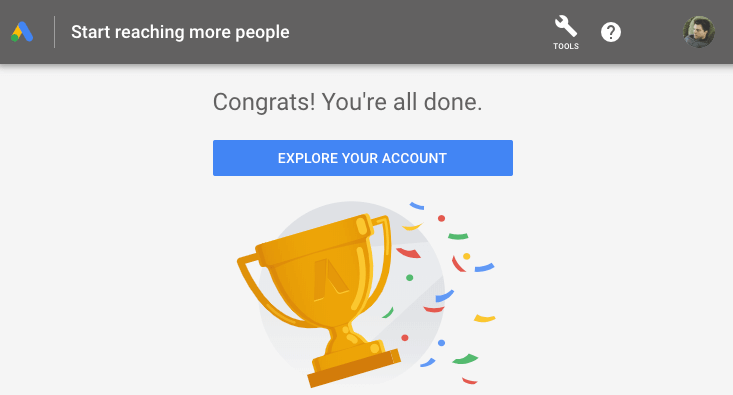
Nhấn “Explore your account”. Tiếp theo, click “Tools” ở thanh menu và nhấn “Switch to expert mode.”
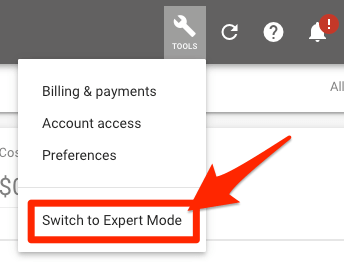
Hãy làm theo thông báo để xác nhận chuyển đổi.
Cuối cùng, click “Tools” ở menu lần nữa và bạn sẽ thấy một liên kết tới Keyword Planner.
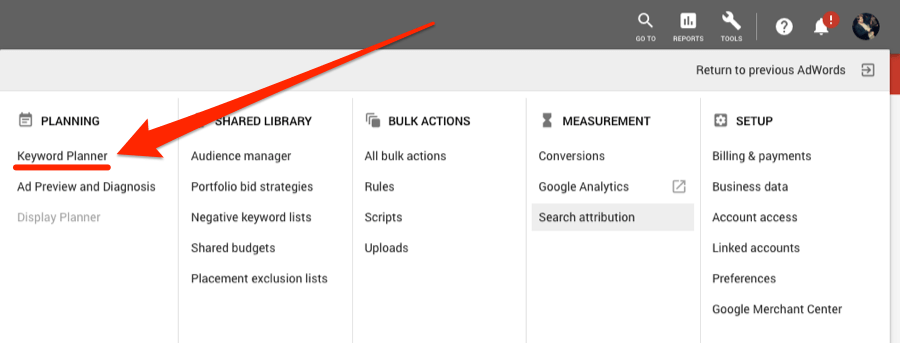
Giờ bạn đã truy cập thành công Google Keyword Planner rồi đấy! Và không cần nhập thông tin thanh toán hoặc chạy quảng cáo AdWords.
Trạng thái quảng cáo ảnh hưởng tới khả năng truy cập dữ liệu của bạn như thế nào?
Sau khi tạo tài khoản Google Ads, bạn có thể dùng GKP. Thế nhưng việc truy cập dữ liệu sẽ bị hạn chế cho tài khoản mới.
Sự khác biệt giữa tài khoản quảng cáo đã hoạt động và chưa được kích hoạt:
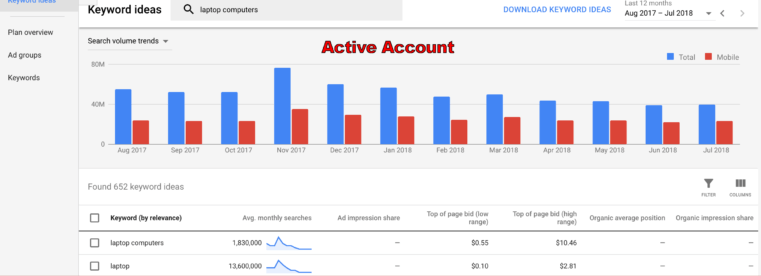
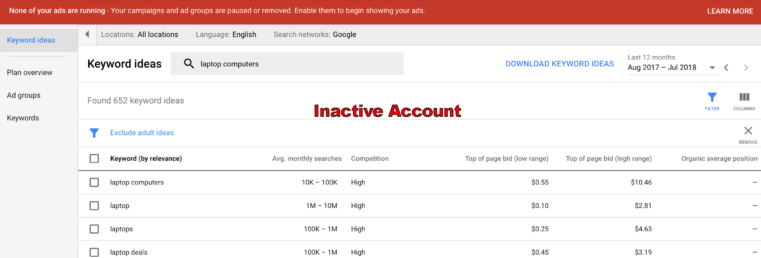
Hãy cùng xem xét ví dụ ở hình trên để thấy rõ sự khác biệt. Chủ tài khoản Google Ads đang chạy một chiến dịch quảng cáo cực kỳ hạn chế bằng tài khoản đang hoạt động. Thế nhưng, bạn dễ nhận thấy có nhiều dữ liệu hơn được đưa vào GKP trong tài khoản đã kích hoạt quảng cáo hơn so với tài khoản chưa được kích hoạt.
Cách sử dụng Google Keyword Planner
Google Keyword Planner cung cấp cho bạn hai lựa chọn để bắt đầu, bao gồm:
- Find keywords - Tìm từ khóa: Tìm ý tưởng từ khóa giúp bạn tiếp cận người quan tâm tới sản phẩm hay dịch vụ muốn cung cấp.
- Get search volume and forecasts - Lượng tìm kiếm và dự đoán: Biết lượng tìm kiếm và các số liệu lịch sử khác cho từ khóa, cũng như dự đoán thay đổi của chúng trong tương lai.
Cả hai tùy chọn này đều dẫn bạn tới Keyword Plan nhưng có thay đổi một chút về dữ liệu. Chúng không phải các công cụ độc lập.
“Find keywords”
Bạn muốn khám phá ý tưởng từ khóa mới? Hãy bắt đầu tại đây.
Theo hướng dẫn của Google, bạn chỉ cần nhập từ khóa, cụm từ hoặc URL liên quan tới doanh nghiệp. Google sau đó sẽ cung cấp cho bạn một số gợi ý từ khóa. Ví dụ:
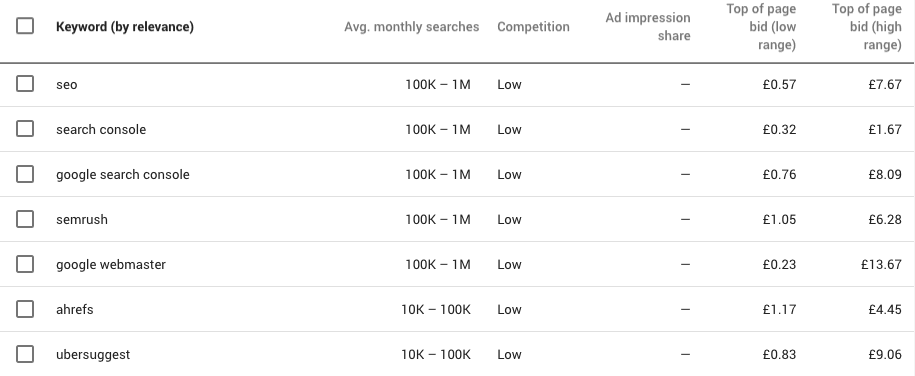
Tổng có 1.106 kết quả. Ở mỗi đề xuất, bạn sẽ thấy:
- Tìm kiếm trung bình hàng tháng.
- Cạnh tranh.
- Top of page bid (low range) - Giá thầu đầu trang (phạm vi mức giá thấp).
- Giá thầu trang ở top đầu (tìm kiếm cao).
Không bị giới hạn bởi 1 từ, bạn có thể nhập lên tới 10 từ khóa/cụm từ một lúc để nhận gợi ý.

Google Keyword Planner cũng có tùy chọn sử dụng URL hoặc web làm từ khóa liên quan.
![]()
Ngoài ra, bạn có thể nhập cùng lúc tối đa 10 từ khóa và một URL liên quan.

Dù bạn làm gì, Google sẽ không bao giờ hiện vượt quá con số vài nghìn đề xuất từ khóa. Mặc dù, khi nhập tối đa 10 từ khóa và 1 URL liên quan, bạn vẫn chỉ nhận được 4.715 gợi ý.

Số lượng này khá ít so với các công cụ nghiên cứu từ khóa khác. Ví dụ: Ahrefs Keywords Explorer trả về 484.282 đề xuất cho cùng 3 từ khóa liên quan sử dụng ở Google Keyword Planner.
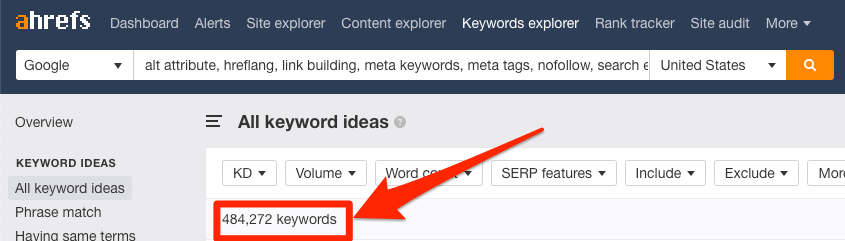
Tính ra, nó nhiều hơn gấp 102 lần so với những gì Keyword Planner cung cấp.
“Get search volume and forecasts”
Bạn đã có danh sách từ khóa và muốn thấy các số liệu liên quan? Hãy click vào tùy chọn này.
Chỉ cần dán chúng vào Google Keyword Planner, nhấn “Get started” để tới phần Forecasts.

Không có gợi ý từ khóa ở đây. Nó chỉ hiển thị số lượng click và số lần hiển thị web trên trang tìm kiếm khi chạy quảng cáo cho từ khóa lựa chọn dùng Google AdWords trong vòng 30 ngày tới. Bạn cũng sẽ thấy chi phí, CTR và CPC ước tính.
Hầu hết dữ liệu này đều dành cho các nhà quảng cáo AdWords. Tuy nhiên, bạn hoàn toàn có thể dùng chúng tạo lợi thế quảng bá website mà không cần đăng ký quảng cáo như sau:
Tới tab “Historical Metrics”, bạn sẽ thấy lượng tìm kiếm từ khóa trung bình trong 12 tháng. Nó tương tự như khi bạn sử dụng tùy chọn “Find new keywords”.
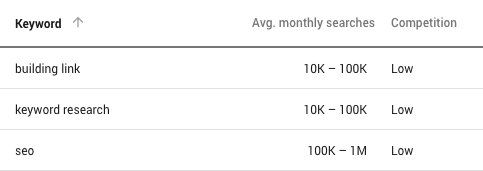
Không thấy giá trị từ khóa mong muốn? Bài viết sẽ bật mí bí quyết mở khóa chính xác lượng tìm kiếm từ khóa ở phần tiếp theo.
7 mẹo dùng Google Keyword Planner hiệu quả nhất
1. Mở khóa lượng tìm kiếm chính xác
Thật đáng thất vọng khi Google không hiển thị số lượng tìm kiếm chính xác trong Keyword Planner. Đó là lý do tại sao nhiều SEOer không còn "mặn mà" với công cụ này nữa.
Ví dụ, hãy nhìn hai từ khóa bên dưới - cả hai đều có mức tìm kiếm từ 10k -100k:
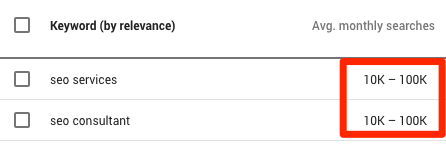
Nhưng nếu kiểm tra hai từ khóa này trong Ahrefs Keywords Explorer, thực tế, “seo consultant” có lượng tìm kiếm nhiều hơn.
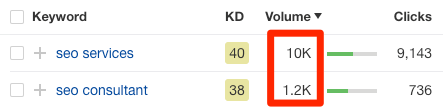
Dưới đây là hai cách miễn phí, giúp bạn biết chính xác số lượng truy vấn từ khóa trên công cụ tìm kiếm.
Cách 1: Nhìn vào ước tính tần số hiển thị quảng cáo (Impression) tối đa - CPC
Hãy bắt đầu bằng cách thêm từ khóa vào kế hoạch. Nhập danh sách từ khóa vào công cụ “Get search volumes and metrics”.
Ngoài ra, hãy kiểm tra một số từ khóa trong chế độ xem ý tưởng Keyword và thêm chúng vào kế hoạch như trên. Chỉ cần nhớ chọn “exact match” khi được nhắc.
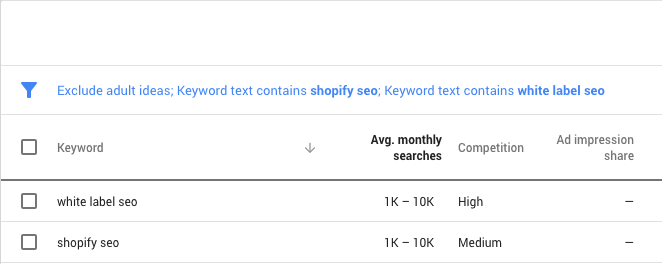
Tới trình xem Keyword. Bạn sẽ thấy một box nằm phía trên cùng trông như thế này:
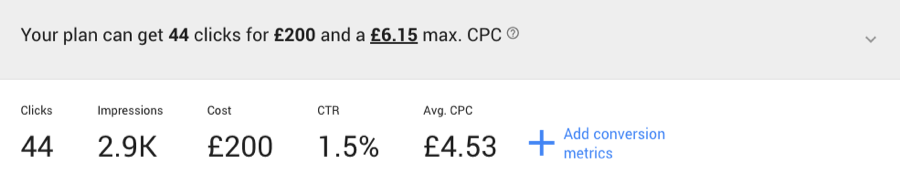
Nhấn vào menu thả xuống và đảm bảo các chỉ số ở mức tối đa. CPC được đặt ở mức cao nhất có thể. Bạn có thể làm điều này bằng cách click vào góc bên trái đồ thị, như thế này:

Giờ hãy chú ý tới cột “Impressions”. Cột này cho bạn biết số lượt hiển thị quảng cáo ước tính trong tháng tới cho một từ khóa cụ thể khi bạn sử dụng dịch vụ Google Adwords.

Do thiết lập CPC ở mức tối đa, những chỉ số ở Impression gần như tương đương lượng tìm kiếm từ khóa thực tế hàng tháng.
Hãy sử dụng Ahrefs Keywords Explorer để kiểm tra độ chính xác của những con số này.
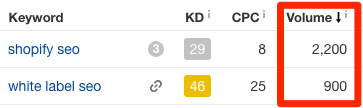
Không quá khác biệt phải không?
Lưu ý: Đây chỉ là cách đo lượng tìm kiếm từ khóa theo cách thủ công. Nó không phải giải pháp tối ưu nhất.
Cách 2: Cài đặt Keywords Everywhere
Keywords Everywhere là extension Chrome miễn phí, có khả năng thêm lượng tìm kiếm - CPC vào web bạn đã dùng: Google, YouTube, Amazon…
Ví dụ:

Tuy nhiên, nhiều người không biết rằng nó cũng cung cấp số lượng tìm kiếm từ khóa cho Google Keyword Planner.
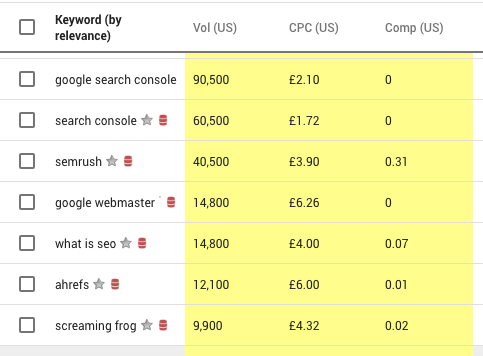
Thật tuyệt phải không? Vấn đề ở đây là không dễ gì xuất được dữ liệu này.
Nhưng với một chút code XPath và extension Scrapper của Chrome, bạn có thể truy xuất dữ liệu này.
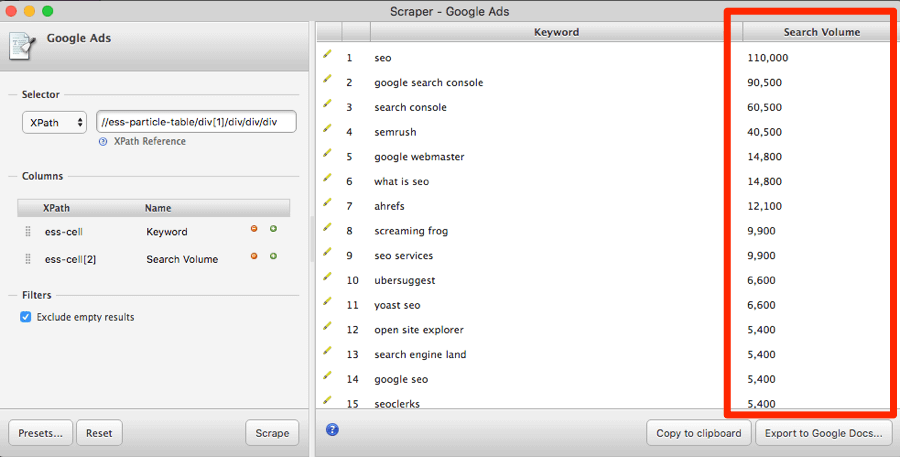
2. Thêm nhiều hơn 10 từ khóa liên quan một lúc
Bạn sẽ nhận được thông báo này khi cố gắng thêm nhiều hơn 10 từ khóa liên quan trong Google Keyword Planner:
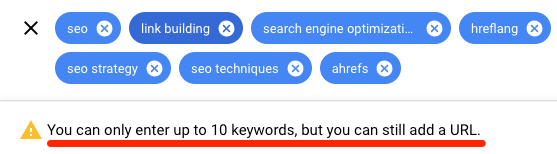
Tuy nhiên, bạn có một cách để vượt qua chướng ngại này. Chỉ cần tìm chúng cùng lúc. Sau đó, thêm chúng vào kế hoạch bằng cách nhấn checkbox nằm ở phía trên danh sách, chọn “select all XXX” và nhấn “Add to plan”.
Bạn có muốn tìm ý tưởng từ khóa lên tới 10.000 từ khóa liên quan không?
Hãy thử Ahrefs Keywords Explorer.
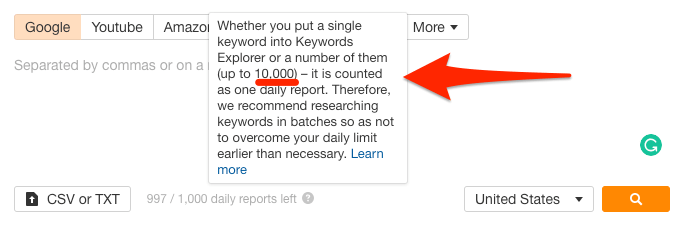
Bạn có 743 gợi ý dựa trên từ khóa “SEO”.
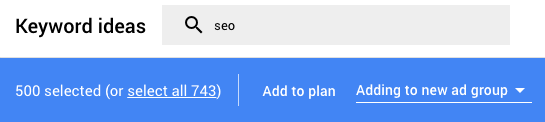
Sau khi lặp lại đề xuất dựa trên 10 từ khóa khác (thậm chí là 11). nếu tới tab Historical Metrics trong Keywords, chúng ta sẽ thấy toàn bộ từ khóa vừa được thêm. Tuyệt nhất là danh sách này tự động bỏ từ khóa trùng lặp.
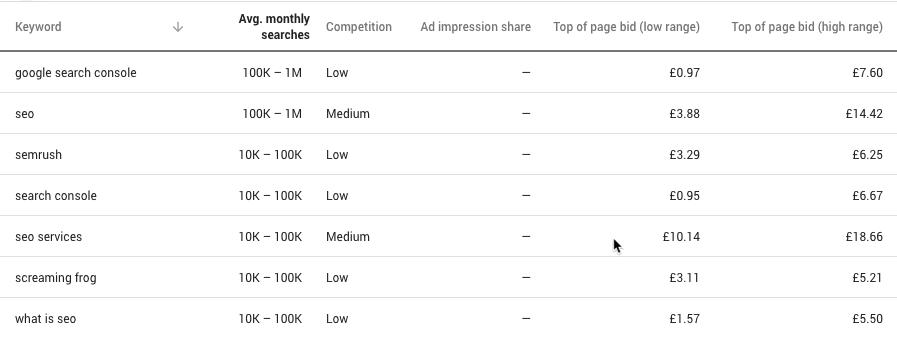
Mặc định, danh sách từ khóa được hiện theo thứ tự bảng chữ cái nhưng bạn có thể sắp xếp theo lượng tìm kiếm, độ cạnh tranh… như ý muốn.
3. “Trộm” từ khóa từ đối thủ cạnh tranh
Google Keyword Planner có thể tạo gợi ý từ khóa từ URL. Bạn có thể thăm dò đối thủ cạnh tranh và trộm từ khóa của họ. Chỉ cần sao chép URL, dán nó vào ô tìm kiếm và chọn “Entire site” từ menu thả xuống.
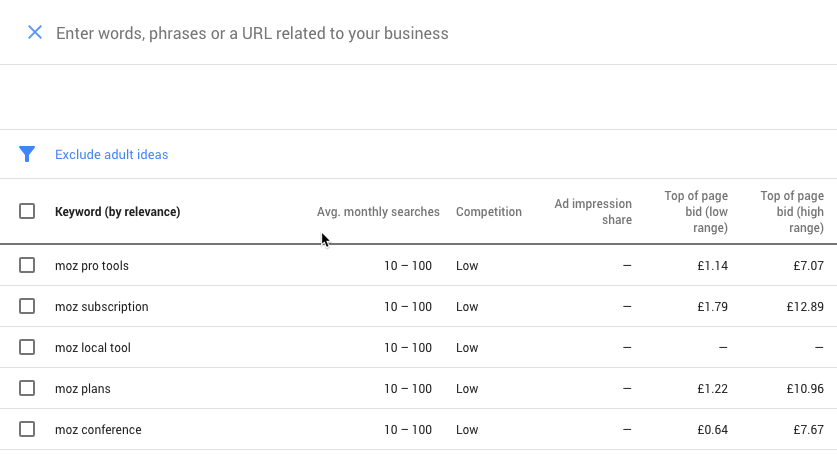
2.274 gợi ý từ khóa.
Nếu thấy nhiều từ khóa liên quan tới thương hiệu cạnh tranh, hãy sử dụng bộ lọc để loại bỏ chúng.
Filter > keyword text > brand name
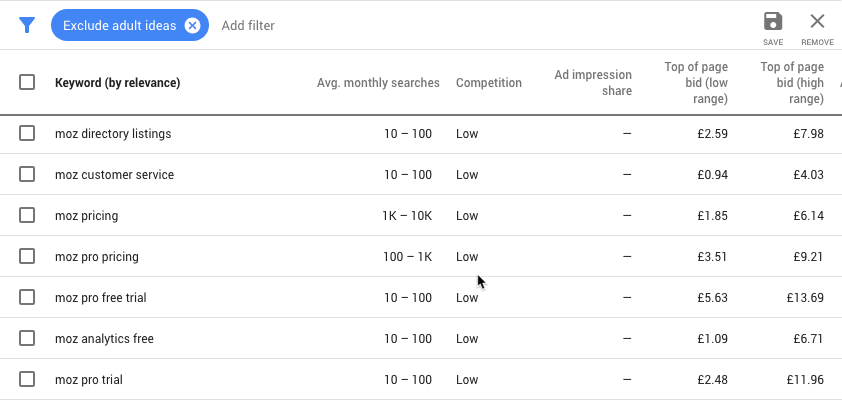
Lọc lấy dữ liệu và lặp lại thao tác này với nhiều đối thủ cạnh tranh để không bao giờ hết ý tưởng từ khóa mới.
Mẹo Pro:
Bạn muốn tìm kiếm ý tưởng từ khóa cho trang hay blog cụ thể? Hãy chọn “This page only”.
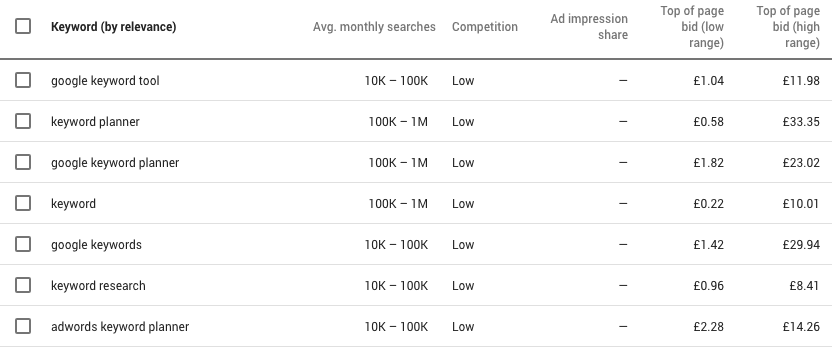
652 kết quả.
Bạn hoàn toàn có thể tìm thấy một số gợi ý hay ở đây đó.
4. Tìm câu hỏi mọi người quan tâm
Biết câu hỏi mọi người đang quan tâm sẽ giúp bạn có nhiều ý tưởng nội dung hữu ích. Đây chính là lí do khiến các công cụ nghiên cứu từ khóa như Answer The Public phổ biến.
Mặc dù vậy, bạn không cần sử dụng riêng công cụ này nữa. Với một mẹo nhỏ, bạn có thể làm việc này trong Keyword Planner.
Filter > Keyword text > contains > gõ một trong những từ sau: who, what, why, when, where, how.
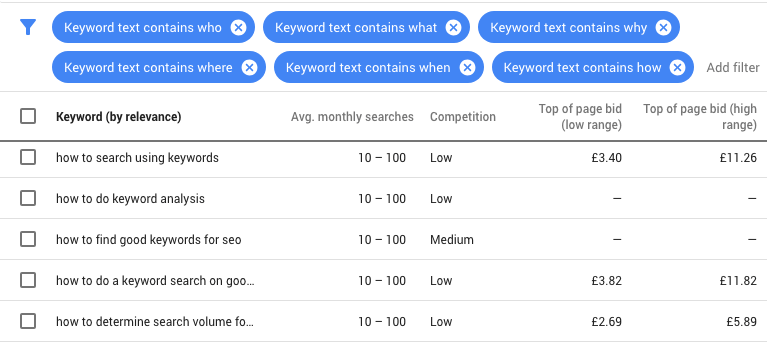
Lặp lại quá trình này cho 5 giả định khác nhau, bạn sẽ nhận được kết quả như sau:
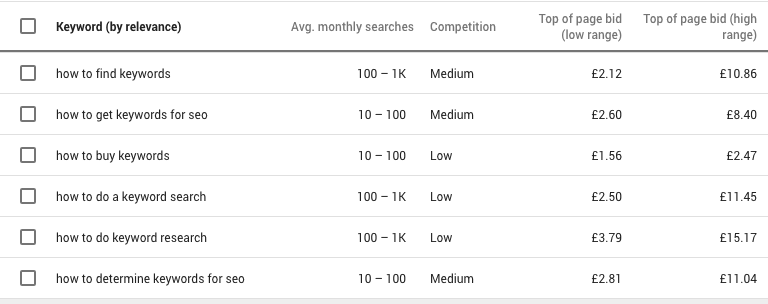
211 gợi ý câu hỏi.
Ở đây cũng có một số gợi ý nội dung tuyệt vời, ví dụ:
- Xây dựng liên kết là gì?
- Tối ưu hóa công cụ tìm kiếm là gì?
- Công cụ SEO nào tốt nhất?
- …
Muốn biết nhiều câu hỏi hơn?
Hãy dùng Ahrefs Keywords Explorer tìm từ khóa liên quan tới “SEO” tốt nhất.
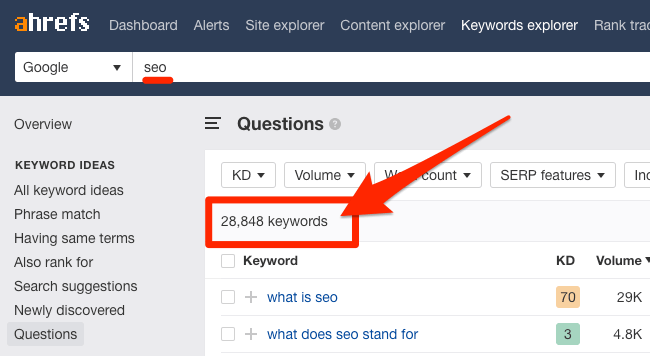
Bạn có thể nhận ra công cụ này cũng cung cấp cả lượng tìm kiếm chính xác.
Lặp lại quy trình này cho các từ khóa liên quan khác để xây dựng danh sách “lớn” về các truy vấn dựa trên câu hỏi.
Chỉ cần thêm kết quả bộ lọc vào bảng kế hoạch của bạn mỗi lần sử dụng. Thậm chí, bạn có thể tạo nhóm quảng cáo riêng cho những thuật ngữ này.
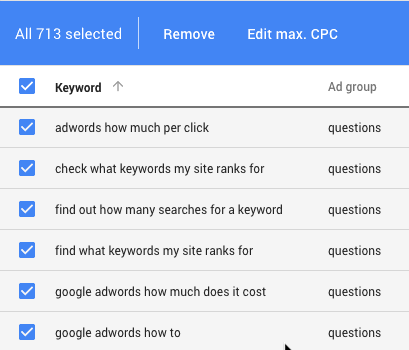
Bạn dễ lọc những thuật ngữ này hơn trong Excel/Google Sheets.
5. Tìm từ khóa có lợi qua mức giá thầu đề xuất
Mọi gợi ý từ khóa đều tốt nhưng làm sao bạn biết từ nào đáng giá với công việc đang làm? Bạn có thể tự tay sàng lọc chúng nhưng thật không vui chút nào phải không? Nhất là khi bạn có hàng trăm hay tới hàng nghìn ý tưởng từ khóa trong tay.
Trong trường hợp đó, hãy cân nhắc sử dụng cột “Top of page bid (high range)”
“Top of page bid (high range)” hiển thị mức giá cao hơn những nhà quảng cáo khác đã trả cho một từ khóa để đẩy nó lên top đầu trang công cụ tìm kiếm, dựa trên vị trí và cài đặt Search Network. CPC trung bình của từ khóa có thể thay đổi.” - Theo định nghĩa của Google.
Nghe có vẻ giống AdWords, vậy làm thế nào để biết nó hữu ích cho SEO? Rất đơn giản. Nếu có người sẵn sàng thầu giá cao cho từ khóa này, ắt hẳn nó đem lại doanh thu. Nếu chuyển đổi lượng truy cập “lạnh” thành doanh số hoặc khách hàng tiềm năng thì có lẽ nó đáng để bạn theo đuổi và cố gắng đạt vị trí cao trên thứ hạng tìm kiếm.
Để phân loại cột này, hãy click vào tiêu đề cột. Đảm bảo nó đã được phân loại từ cao tới thấp bởi hầu hết từ khóa sinh lợi sẽ có giá thầu cao và nằm ở hàng đầu.
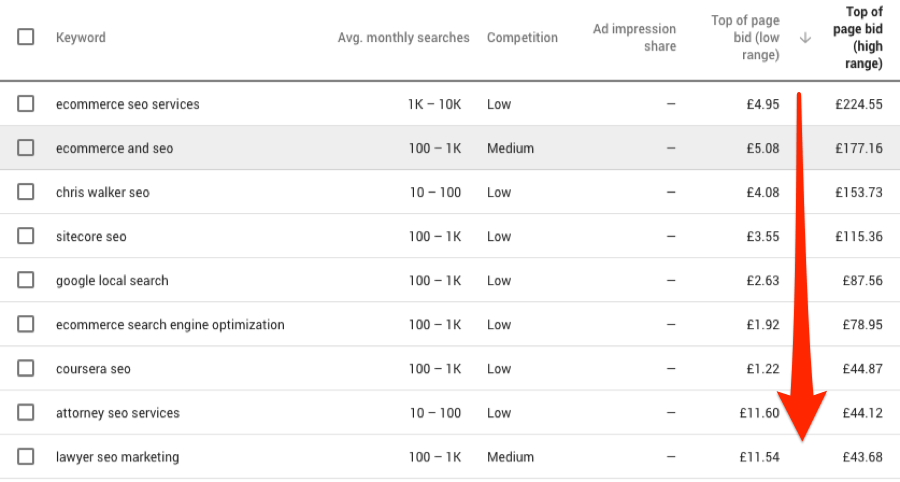
9 từ khóa đầu tiên sẽ mang tới nhiều lợi ích cho công việc của bạn nhất.
Mẹo Pro:
Bạn muốn nhắm tới một trong số những từ khóa giá thầu cao nhất? Hãy kiểm tra quảng cáo doanh nghiệp như thế nào trước khi làm việc đó. Bạn có thể kiểm tra bằng cách “Google” thuật ngữ và đánh giá quảng cáo. Ví dụ:
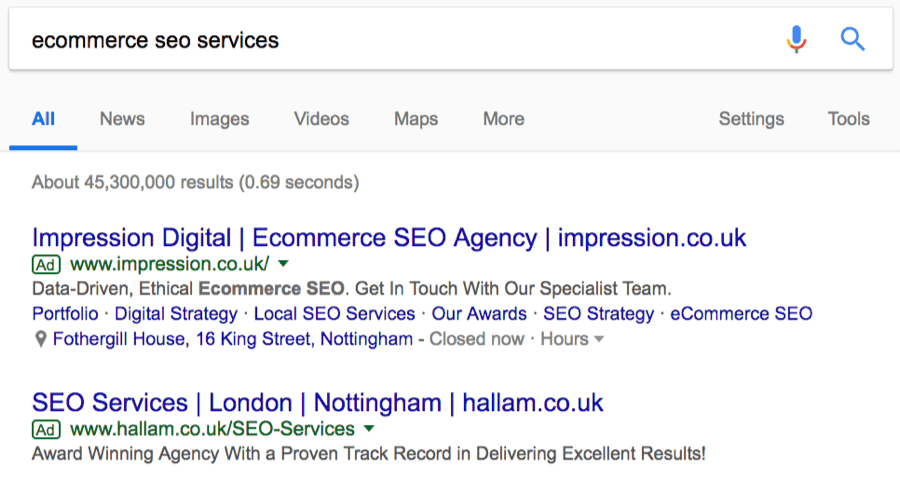
Họ có đang bán cùng sản phẩm hoặc dịch vụ như bạn không? Nếu có, bạn có thể tìm thấy từ khóa mục tiêu chất lượng từ những quảng cáo này.
Ngoài ra, bạn cũng có thể phân loại cột “Top of page bid (high range)” theo thứ tự tăng dần để tìm các từ giàu thông tin hơn làm chủ đề cho bài viết trên blog vệ tinh.
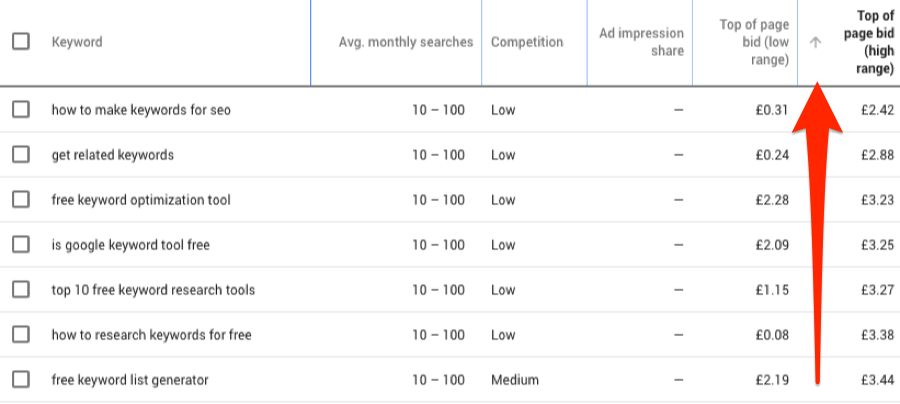
6. Xem lượng từ khóa tìm kiếm ở các vùng địa phương
Hầu hết các công cụ nghiên cứu từ khóa không thể nói cho bạn biết có bao nhiêu người đang tìm hiểu một thuật ngữ ở vùng miền, thành phố hay khu vực địa phương nào đó. Chúng chỉ hiện lượng tìm kiếm theo quốc gia. Những con số đó vô dụng khi SEO giới hạn trong địa phương.
Ví dụ: Nếu bạn là thợ sửa ống nước. Dùng Impressions để xem lượng tìm kiếm từ khóa, bạn sẽ thấy thuật ngữ “plumber” ước tính có Impressions khoảng 286.000 trong 30 ngày tới.

Thế nhưng thợ sửa ống nước không thể phục vụ toàn quốc gia. Dựa vào con số này để SEO thì không thể đạt kết quả như ý.
Điều tuyệt vời về Google Keyword Planner là bạn thực sự có thể thấy Impressions ước tính cho nhiều vùng địa phương, thậm chí cả thành phố cụ thể.
Chỉ cần gõ địa điểm vào bộ lọc vị trí ở phía trên cùng. Ví dụ: Los Angeles (thành phố).
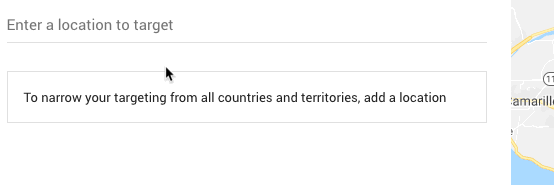
Giờ bạn thấy “plumber” chỉ có khoảng 12.000 Impression hàng tháng. Thu hẹp hơn rồi phải không?

Tính năng này không chỉ hữu ích với doanh nghiệp địa phương mà bạn cũng có thể sử dụng nó để hiểu rõ địa điểm phổ biến nhất cho từ khóa đang tìm kiếm. Sau đó, bạn chỉ cần thêm từ khóa vào bản kế hoạch là xong.
Giờ tới Plan Overview, chọn “All locations” trong bộ lọc vị trí, cuộn xuống dưới box Locations. Bạn sẽ thấy danh sách các quốc gia hàng đầu đang tìm kiếm từ khóa bạn muốn.
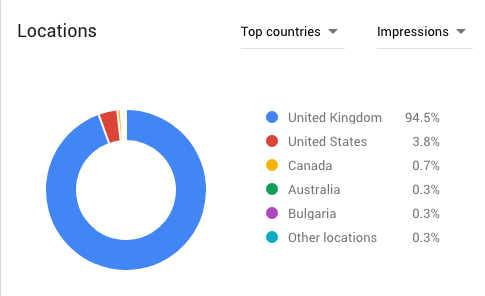
Mẹo Pro:
Bạn cũng có thể sử dụng tính năng này để biết nên tạo nội dung cho đối tượng nào.
Ví dụ: 3.9% toàn bộ tìm kiếm “luxury car rental” đến từ thành phố Los Angeles.
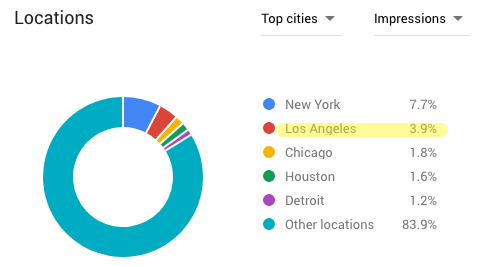
Nếu điều hành công ty thuê xe sang, bạn nên tạo nội dung hấp dẫn đối tượng đến từ Los Angeles…, thậm chí ngay cả khi nó không hoàn toàn liên quan tới xe.
7. Tìm hiểu thiết bị khách hàng mục tiêu đang sử dụng
Ngày nay, mọi người thường sử dụng nhiều loại thiết bị để duyệt web, chẳng hạn như smartphone, laptop, máy tính bảng. Mỗi thiết bị lại có kích thước màn hình khác nhau. Vì thế, thật khó tối ưu hóa hoàn hảo trang của bạn để đáp ứng tất cả họ.
Dưới đây là cách giúp bạn tìm hiểu khách hàng mục tiêu đang nhắm tới thường dùng thiết bị nào nhất:

Đầu tiên, hãy thêm từ khóa vào kế hoạch và tới Plan Overview. Tới mục Devices > Impressions. Cuộn qua thanh này, nó sẽ nói cho bạn biết phần trăm Impressions đến từ mỗi thiết bị.
Tóm lại, những điều cần nhớ khi sử dụng Google Keyword Planner:
- Lịch sử tài khoản sẽ có ảnh hưởng đáng kể tới dữ liệu bạn truy cập.
- Sử dụng các công cụ khác như Keywords Everywhere, để lấp đầy khoảng trống trong dữ liệu của Google Keyword Planner nếu cần.
- Sử dụng bộ lọc và cài đặt mục tiêu trong Google Keywords Planner để tập trung vào danh sách từ khóa.
- Bạn có thể dùng công cụ dự đoán để tìm thấy CPC tối ưu cho từ khóa.
- Dự đoán vị trí và thiết bị sẽ gợi ý cho bạn chiến dịch quảng cáo tốt nhất.
- Khi đánh giá dự báo tỷ lệ chuyển đổi, hãy kiểm tra kỹ lại các giá trị dữ liệu để đảm bảo chúng bám sát thực tế.
- Các đề xuất và dự báo của Keyword Planner sẽ là điểm khởi đầu cho công việc nghiên cứu từ khóa của bạn, không phải là kết thúc.
- Bạn nên xây dựng chiến dịch, nhóm quảng cáo trong AdWords editor, thay thế Keyword Planner khi cần.
- Google Ads sẽ không hiện ROI. Sử dụng dữ liệu của bạn và công cụ khác như Budget Calculator để biết cách bạn có thể thu lợi nhuận từ quảng cáo của Google.
Thật tuyệt phải không? Google Keyword Planner rõ ràng là công cụ nghiên cứu từ khóa mạnh mẽ, hữu ích với mọi SEOer. Trên đây chỉ là hướng dẫn cơ bản và một số mẹo dùng hiệu quả. Nếu có cách dùng nào khác, đừng ngại chia sẻ cùng Eballsviet.com nhé.
Theo Nghị định 147/2024/ND-CP, bạn cần xác thực tài khoản trước khi sử dụng tính năng này. Chúng tôi sẽ gửi mã xác thực qua SMS hoặc Zalo tới số điện thoại mà bạn nhập dưới đây:



















